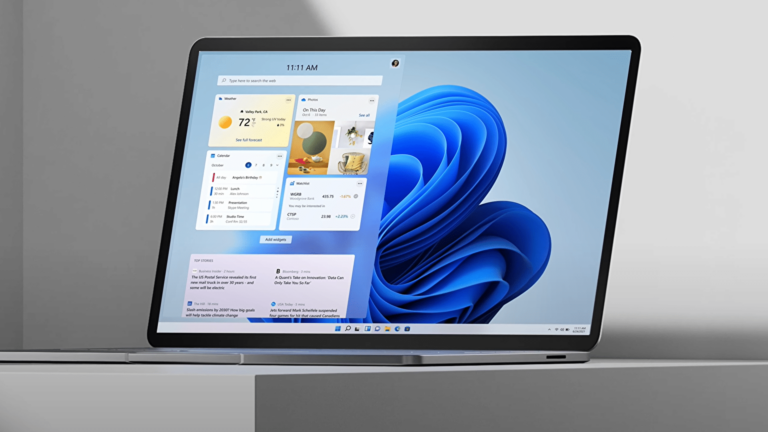Как активировать эффект прозрачности в Windows 10

Запуск Windows 10 в апреле 2018 года принес большое количество новых функций, некоторые из которых остаются незамеченными, поскольку они влияют только на эстетику Windows, не предлагая какой-либо конкретной функции, а только эстетическую. Однако другим нравится неисправность этого обновления. Благодаря антивирусу Avast они попали в заголовки газет.
Прозрачные пленки всегда были предметом желания многих пользователей. благодаря эстетике, которую он нам предлагает. Но если оборудование старое, первое, что нам следует сделать, это не думать о нем, так как наше оборудование будет работать еще медленнее. По умолчанию в Windows 10 они не активированы, но если ваш компьютер достаточно мощный, ниже мы покажем вам, как их активировать.
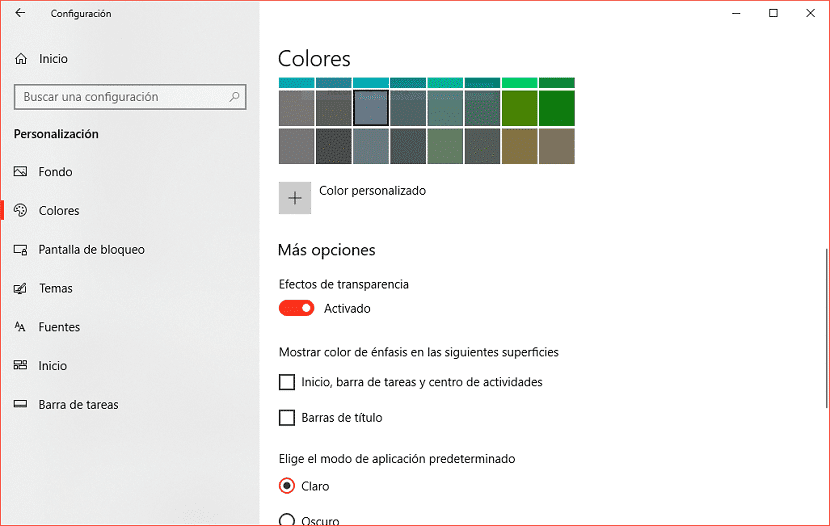
Новые прозрачные пленки, поставляемые с обновлением за апрель 2018 года, соответствуют выпущенному Fluent Design, дизайну, очень похожему на традиционный дизайн Windows, но с небольшими нюансами. Если мы хотим активировать прозрачные пленки что предлагает нам новую конструкцию, мы должны поступить следующим образом:
- Первым делом заходим в настройки настройки виндовсс помощью сочетания клавиш Windows + i.
- Далее переходим в раздел Персонализация и нажмите Цвета.
- Внутри цветов переходим к нижней части. На вкладке «Дополнительные параметры» мы активируем переключатель Эффект прозрачности. Когда вы его активируете, мы увидим меню конфигурации, в котором мы находимся.
В этом меню мы также можем активировать опцию, которая позволяет нам отображать цвет акцента как на панели «Пуск», так и на панели задач и в центре действий в дополнение к строке заголовка. Это также позволяет нам, если мы хотим меню показывает нам белый или черный цвет. Это также позволяет нам настраивать параметры высокой контрастности для людей с проблемами зрения.